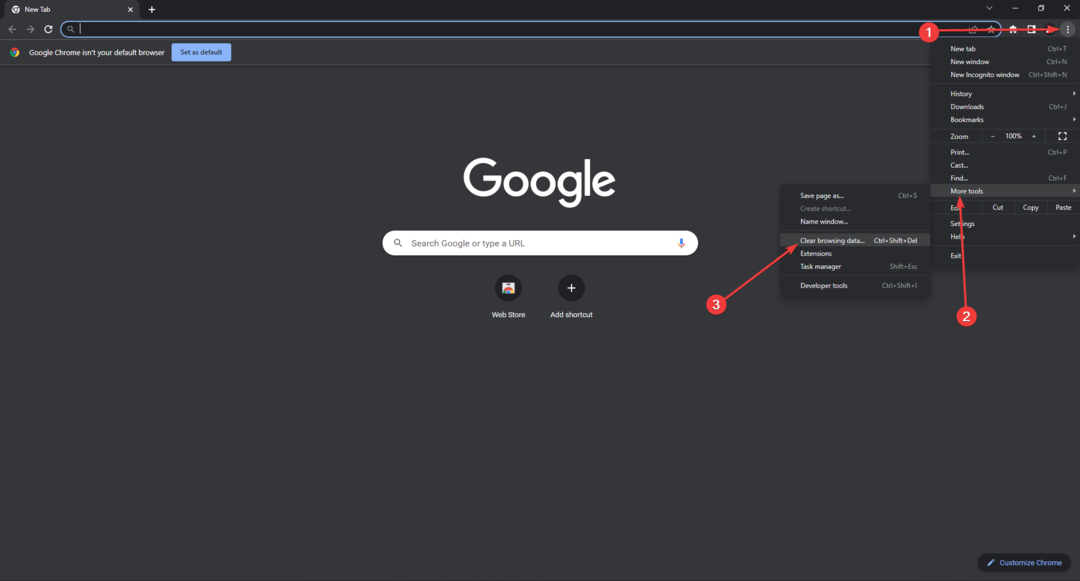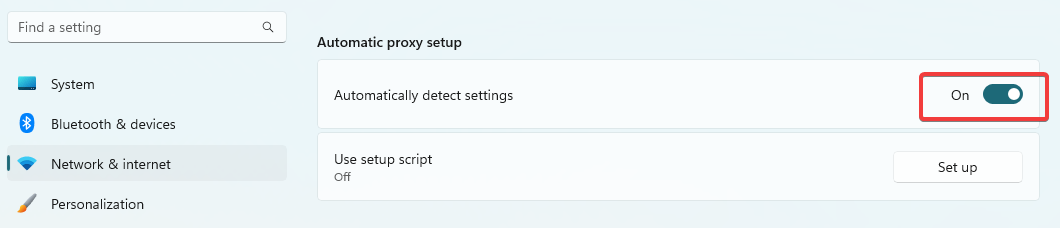Wyczyszczenie pamięci podręcznej może być praktycznym rozwiązaniem
- Błąd TVAPP 00100 na Xfinity ogranicza dostęp do platformy streamingowej.
- Zła pamięć podręczna, powolny internet lub źle skonfigurowany serwer proxy mogą powodować błąd na komputerze.
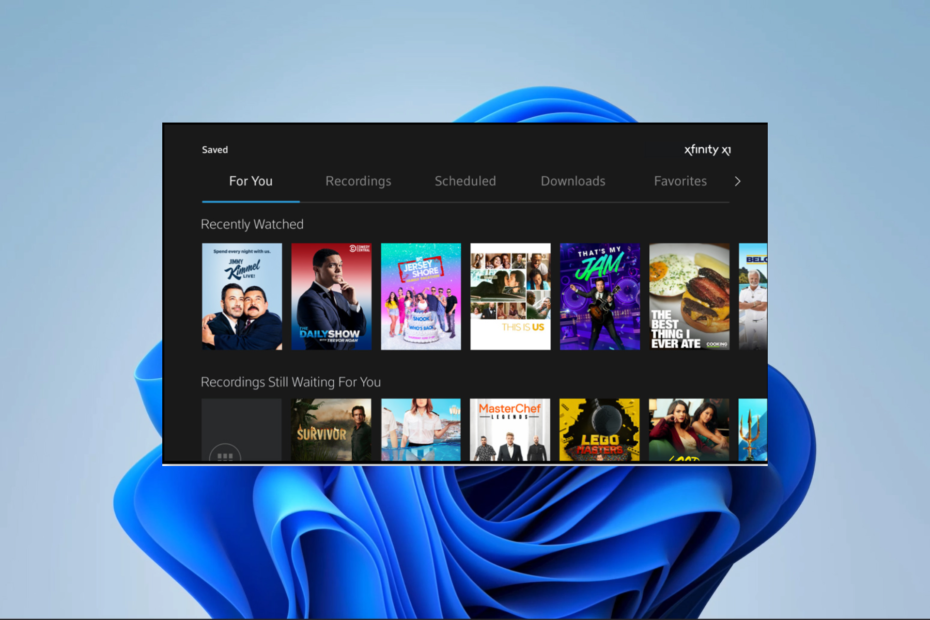
Błąd TVAPP 00100 jest zwykle związany z aplikacją lub witryną do przesyłania strumieniowego Xfinity. Często pokazuje, że występuje problem z uwierzytelnianiem aplikacji.
Ten kod błędu oznacza, że nie możesz połączyć się z usługa przesyłania strumieniowego i pozostawił kilku użytkowników. Dlatego pokażemy Ci kilka praktycznych sposobów naprawy.

Przeglądaj sieć z wielu urządzeń z udoskonalonymi protokołami bezpieczeństwa.
4.9/5
Łap zniżkę►

Uzyskaj dostęp do treści na całym świecie z najwyższą szybkością.
4.7/5
Łap zniżkę►

Połącz się z tysiącami serwerów, aby stale płynnie przeglądać.
4.6/5
Łap zniżkę►
Co oznacza TVAPP 00101?
Jeśli napotkasz błąd TVAPP 00100 na Xfinity, jest to prawdopodobnie spowodowane problemem z aplikacją Xfinity Stream lub stroną internetową. Ten kod błędu może wynikać z różnych czynników, takich jak:
- Problemy z serwerem – Dla większości użytkowników może to być tymczasowy problem z serwerami Xfinity lub przestój serwera.
- Problemy z łącznością sieciową – połączenie internetowe jest główną przyczyną błędu dla wielu czytelników.
- Problemy związane z subskrypcją – Jeśli masz problem z kontem lub subskrypcją Xfinity, możesz napotkać błąd.
- Złe dane z pamięci podręcznej - Jeśli masz uszkodzona pamięć podręczna przeglądarki, prawdopodobnie pojawi się ten błąd podczas łączenia się z usługą.
- Problemy związane z VPN – Aplikacja może odrzucić połączenie, jeśli do łączenia się z usługą używasz dowolnego serwera proxy.
Pozwól, że przedstawimy Ci kilka prostych rozwiązań.
Jak naprawić błąd TVAPP 00100?
Istnieje kilka obejść, które mogą się przydać przed wypróbowaniem czegoś bardziej skomplikowanego:
- Sprawdź połączenie – Upewnij się, że masz połączenie z szybką lub przewodową siecią, ponieważ wolne połączenia mogą powodować błąd.
- Zrestartuj swój komputer – Czasami ponowne uruchomienie rozwiązuje drobne błędy i umożliwia korzystanie z usługi.
- Poczekaj – Zanim zagłębisz się w inne poprawki, możesz poświęcić chwilę, zwłaszcza jeśli błąd jest problemem po stronie serwera.
Jeśli nadal nie rozwiązałeś problemu, wypróbuj poniższe rozwiązania.
1. Wyczyść pamięć podręczną przeglądarki
- Uruchom przeglądarkę (w tym przykładzie używamy przeglądarki Chrome).
- Naciskać Okna + Zmiana + Del aby otworzyć stronę pamięci podręcznej.
- Wybierz Zakres czasu, zaznacz dowolne z pól wyboru, które mogą mieć zastosowanie, i kliknij Wyczyść dane.
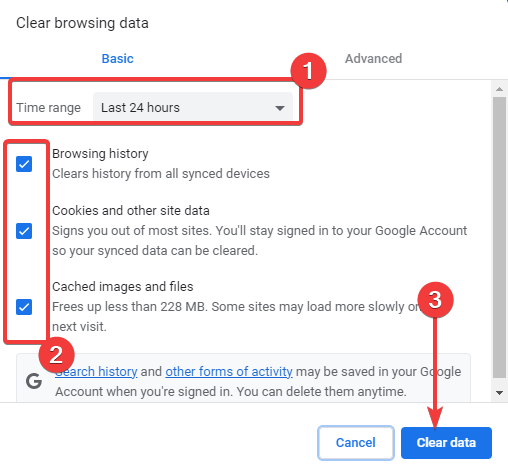
- Uruchom ponownie przeglądarkę i sprawdź, czy naprawił błąd TVAPP 00100.
2. Zresetuj swój DNS
- Naciskać Okna + R aby uruchomić okno dialogowe Uruchom.
- Typ cmd i uderzyć klawisz kontrolny + Zmiana + Wchodzić aby otworzyć wiersz polecenia z podwyższonym poziomem uprawnień.
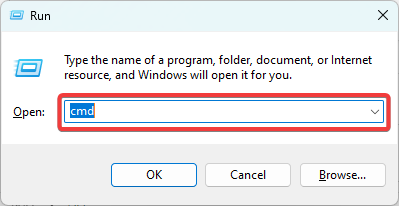
- Wpisz poniższe skrypty jeden po drugim, naciskając Wchodzić po każdym.
ipconfig /flushdnsipconfig /odnów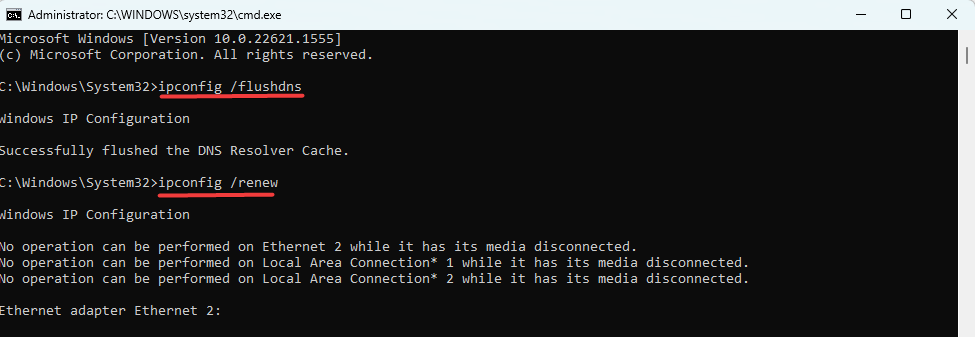
- Teraz sprawdź, czy problem został rozwiązany.
- Brakujące API-ms-win-core-timezone-11-1-0.dll: Jak naprawić
- Brak pliku Api-ms-win-downlevel-kernel32-l2-1-0.dll [Poprawka]
3. Wyłącz swój serwer proxy
- Naciskać Okna + R aby otworzyć okno dialogowe Uruchom.
- Wpisz poniższy skrypt w polu tekstowym i naciśnij Wchodzić.
ustawienia ms: serwer proxy sieci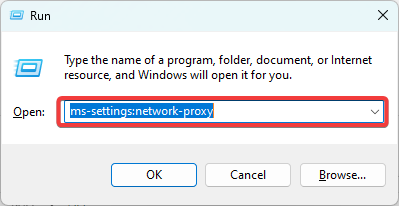
- Wyłącz Ustawienia automatycznego wykrywania.
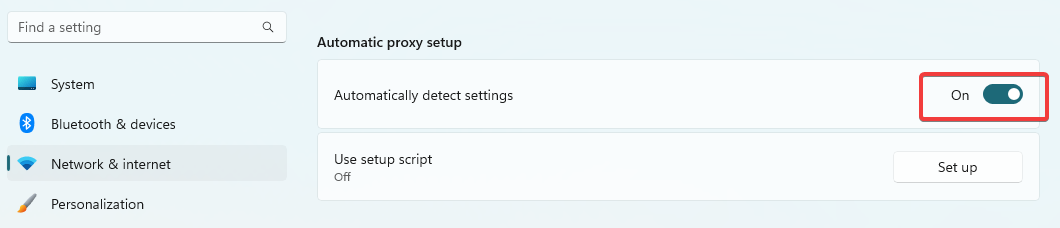
- Przewiń w dół do Ręczna konfiguracja proxy I Organizować coś.

- Wyłącz Użyj serwera proxy.

- Sprawdź, czy to rozwiąże błąd TVAPP 00100.
Jeśli zapoznałeś się z tymi rozwiązaniami, powinieneś być teraz na najlepszej drodze do ponownego przesyłania strumieniowego na platformie Xfinity.
Te kroki są proste i chcielibyśmy wiedzieć, która z nich naprawiła błąd w Twoim przypadku.
Nadal masz problemy? Napraw je za pomocą tego narzędzia:
SPONSOROWANE
Jeśli powyższe porady nie rozwiązały problemu, na komputerze mogą wystąpić głębsze problemy z systemem Windows. Polecamy pobierając to narzędzie do naprawy komputera (ocenione jako „Świetne” na TrustPilot.com), aby łatwo sobie z nimi poradzić. Po instalacji wystarczy kliknąć Rozpocznij skanowanie przycisk, a następnie naciśnij Naprawić wszystko.